- Mwandishi Jason Gerald [email protected].
- Public 2023-12-16 11:41.
- Mwisho uliobadilishwa 2025-01-23 12:48.
Katika Microsoft Word, unaweza kufanya zaidi ya kusindika maneno tu. Unaweza kuunda chati na grafu, ongeza media, na uchora au umbiza maumbo. Hatua hizi za haraka na rahisi zitakuonyesha jinsi ya kuteka sura ya mwelekeo-tatu au kuongeza athari-tatu kwa umbo lililopo. Kabla ya kuanza, hakikisha umesasisha Microsoft Word kwa toleo jipya.
Hatua
Njia ya 1 ya 3: Kuchora Vitu vyenye pande tatu
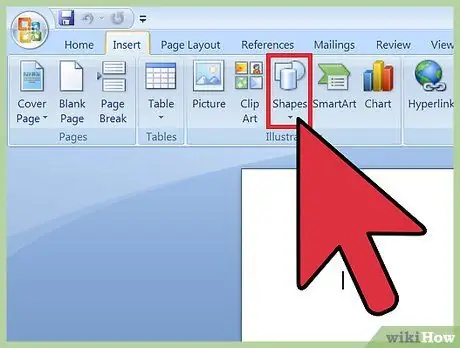
Hatua ya 1. Chagua "Ingiza"> "Umbo"
Unaweza kupata menyu ya "Ingiza" juu ya skrini.
- Kwa watumiaji wa kompyuta ya Mac, menyu ya Maumbo iko upande wa kulia wa skrini.
- Watumiaji wa PC wanaweza kupata chaguzi za sura kutoka kwenye menyu kunjuzi.
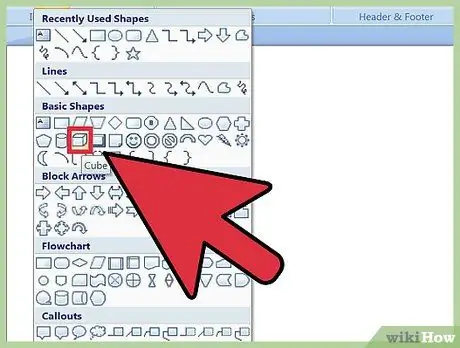
Hatua ya 2. Chagua sura ya pande tatu
Unapovinjari chaguzi zilizopo, unaweza kuona vitu kadhaa vilivyopangwa vyenye pande tatu, pamoja na cubes, mitungi (makopo), na maumbo mengine na bulges au bevels. Bonyeza sura inayotaka kuichagua.
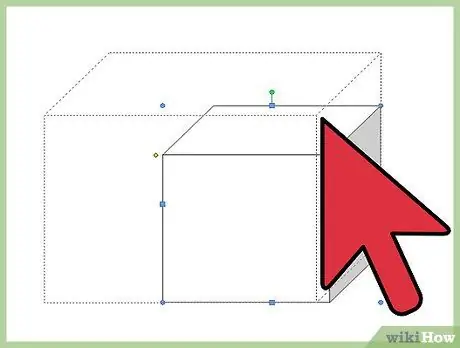
Hatua ya 3. Chora sura ya pande tatu
Bonyeza sehemu yoyote inaweza hati. Sura itaonyeshwa kwa saizi iliyofafanuliwa hapo awali (kawaida sawa au karibu na uwiano wa "1 x 1").
Unaweza pia kubofya na buruta mshale kuteka sura katika vipimo unavyotaka
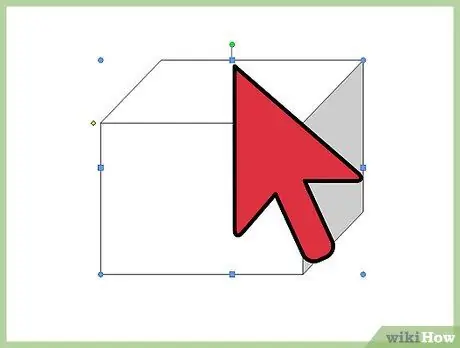
Hatua ya 4. Badilisha sura
Unaweza kubadilisha sura kwa kubonyeza juu yake ili kuonyesha masanduku ya ukubwa. Bonyeza na buruta masanduku ili kubadilisha saizi ya sura na mwelekeo wa nyuso.
Njia 2 ya 3: Kugeuza Vitu vyenye pande mbili kuwa Vitu vya pande tatu
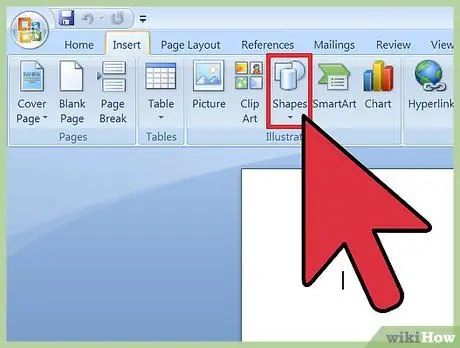
Hatua ya 1. Chagua "Ingiza"> "Umbo"
Unaweza kupata menyu ya "Ingiza" juu ya skrini.
- Kwa watumiaji wa kompyuta ya Mac, menyu ya Maumbo iko upande wa kulia wa skrini.
- Watumiaji wa PC wanaweza kupata chaguzi za sura kutoka kwenye menyu kunjuzi.
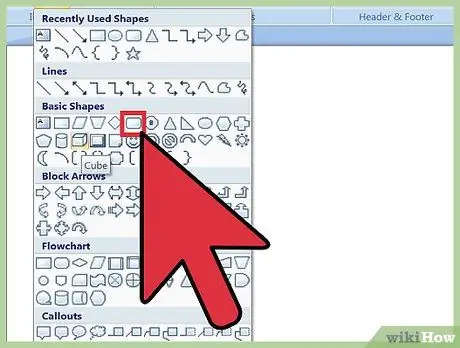
Hatua ya 2. Chora kitu chenye pande mbili
Chagua kitu chenye pande mbili ambacho unataka kugeuza kuwa kitu chenye pande tatu. Bonyeza sehemu tupu ya waraka kuonyesha kitu.
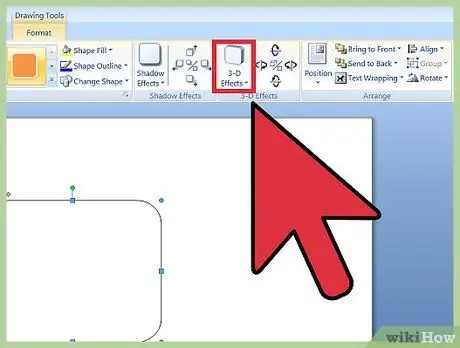
Hatua ya 3. Fungua menyu ya "Umbizo"
Bonyeza kulia sura (kwa watumiaji wa Mac, shikilia kitufe cha Ctrl huku ukibofya) na uchague "Umbizo la Umbizo".
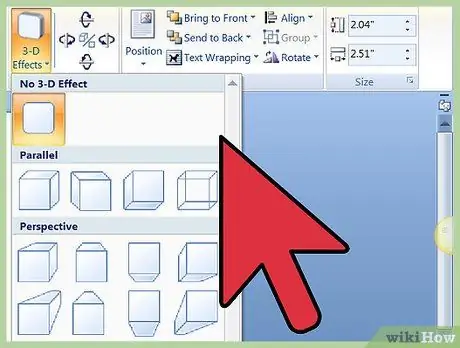
Hatua ya 4. Zungusha kitu katika vipimo vitatu
Chagua "Mzunguko wa 3-D" na utumie vitufe vya kuzungusha kuzungusha umbo kwenye shoka za X, Y, na Z. Jaribu na kuzunguka hadi sura iangalie mwelekeo unaotakiwa.
Unahitaji kuzungusha sura kulingana na mhimili wa X au Y ili kuona kina cha kiasi kilichoongezwa
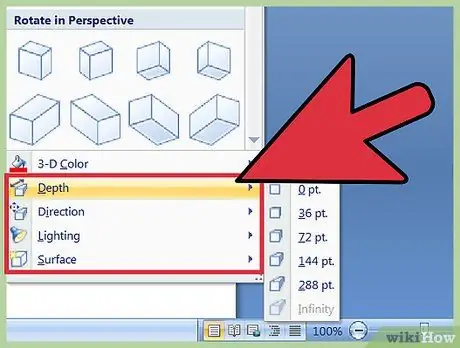
Hatua ya 5. Ongeza kina au ujazo kwa kitu
Kwenye menyu ya "Sura ya Umbizo", chagua " Umbizo la 3-D ” > “ Kina na Uso " Ongeza nambari ya "Kina" kwa kina kinachohitajika na angalia mabadiliko ya kitu kutoka umbo la pande mbili hadi umbo la pande tatu.
- Unaweza kujaribu kina cha X, Y, na Z na maadili ya pembe hadi uridhike na jinsi kitu kinaonekana.
- Menyu " Muundo wa 3-D”>“Bevel ”Hukuruhusu kuongeza athari za pande tatu juu na chini ya kitu.
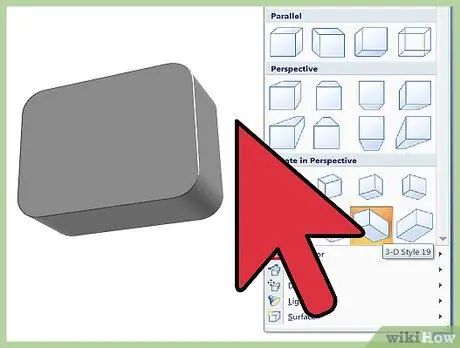
Hatua ya 6. Bonyeza "Ok" mara moja umekamilisha
Njia ya 3 ya 3: Kuongeza Athari tatu-Dimensional kwa Nakala na WordArt
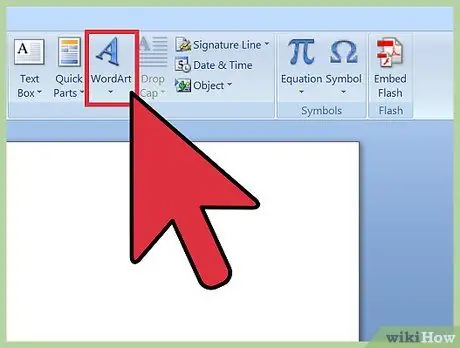
Hatua ya 1. Ongeza uwanja wa maandishi au WordArt
Chagua " Ingiza ">" Sanduku la maandishi "au" Ingiza ">" WordArt " Menyu ya "Ingiza" iko juu ya skrini. Chora sanduku na andika maandishi unayotaka kwenye safu.
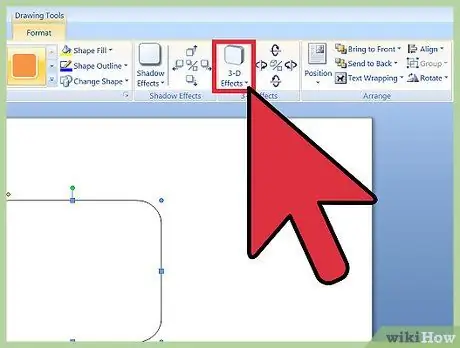
Hatua ya 2. Ongeza athari ya pande tatu kwenye sanduku
Bonyeza-kulia (kwa watumiaji wa Mac, shikilia kitufe cha Ctrl huku ukibofya) WordArt au uwanja wa maandishi na uchague "Umbiza Umbizo" kutoka kwenye menyu kunjuzi. Katika sehemu ya "Mzunguko wa 3-D", badilisha nambari za X na / au Y. Katika sehemu ya "Fomati ya 3-D", ongeza idadi ya kina cha umbo.
- Unaweza kujaribu kina cha X, Y, na Z na nambari za pembe hadi utakaporidhika na muonekano wa pande tatu wa kitu hicho.
- Ili kuona vizuri athari zenye mwelekeo-tatu zilizoongezwa kwenye kitu, badilisha rangi ya kujaza kwenye menyu ya "Sura ya Umbizo".
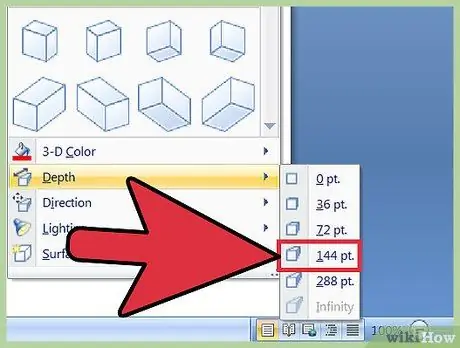
Hatua ya 3. Ongeza athari ya pande tatu kwa herufi
Bonyeza-kulia (kwa watumiaji wa Mac, shikilia kitufe cha Ctrl huku ukibofya) WordArt au uwanja wa maandishi na uchague "Umbiza Athari za Maandishi" kutoka menyu ya kushuka. Katika sehemu ya "Mzunguko wa 3-D", badilisha nambari za X na / au Y. Katika sehemu ya "Fomati ya 3-D", ongeza idadi ya kina cha umbo.
Ili kuona vizuri athari zenye mwelekeo-tatu zilizoongezwa kwenye kitu, badilisha rangi ya kujaza kwenye menyu ya "Umbizo la Athari za Maandishi"
Vidokezo
- Ikiwa haujawahi kuunda kitu chenye pande tatu hapo awali, ni wazo nzuri kuanza na maumbo rahisi.
- Unaweza kujaribu kupaka rangi na kuongeza vivuli kwenye menyu " Umbizo la Umbizo ">" Jaza "na" Umbo la Umbizo ">" Umbizo la 3-D ">" Kina na Uso ”.






